欢迎来到的博客。我是小魏,一名普通的在校大学生。希望大家多多关照,我们一起成长一起进步,也希望大家多多支持我鸭,喜欢我就给我一个关注吧!
题目:简易计算器
使用Java Swing图形组件开发一个可以进行简单的四则运算的图形化计算器。
目录
- 1.系统简介
- 1.1设计背景
- 1.2开发工具及环境
- 2.系统分析与设计
- 2.1设计目的
- 2.2功能需求
- 2.3系统运行结构图
- 2.4系统功能代码设计
- 2.4.1包和类的说明
- 2.4.2简易计算器的源代码清单
- 3.系统调试
- 3.1编写源程序界面
- 3.2测试用例
- 3.3运行结果
- 4.设计总结
- 附录:简易计算器源代码
1.系统简介
1.1设计背景
随着人们物质生活水平的日益提高,人们对高质量的计算提出了更高的要求。当今世界,是云计算的生活和物联网发展和使用阶段,计算性能的高低和计算的效率直接影响到了人们的生活。对此,使用Java语言开发出一个为人们生活带来便利的计算器,主要完成对数据的高效计算。该系统实现了加、减、乘、除的四则运算。
1.2开发工具及环境
(1)开发工具及介绍
Eclipse是Java集成开发环境(IDE)来使用,也是一个开放源代码的软件开发项目,专注于为高度集成的工具开发提供了一个全功能的、具有商业品质的工业平台。它主要由Eclipse项目、Eclipse工具项目和Eclipse技术项目三个项目组成,具体包括四个部分——Eclipse Platform、 JDT、CDT和PDF。
(2)开发环境:window10系统、eclipse2020.1.7、JDK15.0.2。
2.系统分析与设计
2.1设计目的
使用Java Swing的GUI图形用户界面编程设计并编写一个简易计算器程序,用户通过鼠标或者键盘操作输入参加运算的数值和运算符,要求能进行简单的四则运算。
2.2功能需求
使用图形用户界面,设计一个简易计算器,用户可以通过鼠标依次输入参加计算的数值,进行加减乘除等混合运算,即实现以下功能:
(1)单击“计算器”上的数字按钮(0、1、2、3、4、5、6、7、8、9)可以设置参与计算的运算数。
(2)单击“计算器”上的运算符按钮(+,—,*,/)可以选择运算符号。
(3)单击“计算器”的“=”按钮宣示计算结果。
(4)单击“清除”按钮将文本框中的内容进行清零。
2.3系统运行结构图
一个简单的图形化界面计算器,需要由界面组件、组件的时间监听器和具体的事件处理逻辑组成,如图2-1所示。实现一个简易图形化界面计算器可分以下几个步骤:
(1)创建普通Java项目(引入版本为15.0.2的jdk)
(2)UI组件的创建和初始化
(3)在窗体中添加UI组件
(4)添加事件响应逻辑
(5)计算逻辑的实现
(6)注册监听器
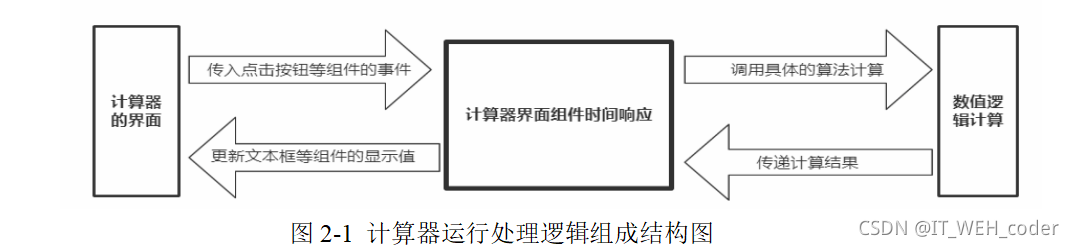
2.4系统功能代码设计
2.4.1包和类的说明
package cn //包
public class E_calculator //自定义主类
class Listener //自定义Listener类中编写的是数字键的响应逻辑
class Listener_clear //自定义Listener_clear类中编写清除键的响应逻辑
class Listener_xiaos //自定义Listener_xiaos类中编写的是小数点键的相应逻辑
class Listener_dy //自定义Listener_dy类中编写的是等于号键的响应逻辑
2.4.2简易计算器的源代码清单
(1)导入组件
import java.util.*;
import java.awt.*;
import javax.swing.*;
import javax.script.*;
import java.awt.event.*;
import java.math.BigDecimal;
import java.awt.event.ActionEvent;
import java.awt.event.ActionListener;
(2)创建Listener类的部分代码
/* Listener类中编写的是数字键的响应逻辑*/
class Listener implements ActionListener {
public void actionPerformed(ActionEvent test) {
String ss = ((JButton) test.getSource()).getText();
st = (JButton) test.getSource();
vt.add(st);
if (i_1 == 1) {
if (i_3 == 1) {
str1 = "";
i_5 = 1;
}
str1 = str1 + ss;
i_3 = i_3 + 1;
TextField.setText(str1);
} else if (i_1 == 2) {
if (i_4 == 1) {
str2 = "";
i_5 = 1;
}
str2 = str2 + ss;
i_4 = i_4 + 1;
TextField.setText(str2);
}
}
}
(3)创建 Listener_signal类的部分代码
/* Listener_signal类中编写了运算符号键的响应逻辑 */
class Listener_signal implements ActionListener {
public void actionPerformed(ActionEvent e) {
String ss2 = ((JButton) e.getSource()).getText();
st = (JButton) e.getSource();
vt.add(st);
if (i_2 == 1) {
i_1 = 2;
i_5 = 1;
signal = ss2;
i_2 = i_2 + 1;
} else {
int a = vt.size();
JButton c = (JButton) vt.get(a - 2);
if (!(c.getText().equals("+")) && !(c.getText().equals("—")) && !(c.getText().equals("*"))&& !(c.getText().equals("/"))) {
cal();
str1 = result;
i_1 = 2;
i_5 = 1;
i_4 = 1;
signal = ss2;
}
i_2 = i_2 + 1;
}
}
}
(4)创建Listener_clear类的部分代码
/*Listener_clear类中编写了清除键的响应逻辑*/
class Listener_clear implements ActionListener {
public void actionPerformed(ActionEvent test) {
st = (JButton) test.getSource();
vt.add(st);
i_5 = 1;
i_2 = 1;
i_1 = 1;
i_3 = 1;
i_4 = 1;
str1 = "0";
str2 = "0";
signal = "";
result = "";
TextField.setText(result);
vt.clear();
}
}
(5)创建Listener_dy类的部分代码
/*Listener_dy类中编写的是等于号键的响应逻辑*/
class Listener_dy implements ActionListener {
public void actionPerformed(ActionEvent e) {
st = (JButton) e.getSource();
vt.add(st);
cal();
i_1 = 1;
i_2 = 1;
i_3 = 1;
i_4 = 1;
str1 = result;
}
}
(6)创建Listener_xiaos类的部分代码
/*Listener_xiaos类中编写的是小数点键的相应逻辑*/
class Listener_xiaos implements ActionListener {
public void actionPerformed(ActionEvent e) {
st = (JButton) e.getSource();
vt.add(st);
if (i_5 == 1) {
String ss2 = ((JButton) e.getSource()).getText();
if (i_1 == 1) {
if (i_3 == 1) {
str1 = "";
i_5 = 1;
}
str1 = str1 + ss2;
i_3 = i_3 + 1;
TextField.setText(str1);
} else if (i_1 == 2) {
if (i_4 == 1) {
str2 = "";
i_5 = 1;
}
str2 = str2 + ss2;
i_4 = i_4 + 1;
TextField.setText(str2);
}
}
i_5 = i_5 + 1;
}
}
(7)创建cal()方法的部分代码
public void cal() {
double a2,b2; //定义两个变量a2,b2
String c = signal;
double result2 = 0; //初始化
if (c.equals("")) {
TextField.setText("Please input operator");
} else {
if (str1.equals("."))
str1 = "0.0";
if (str2.equals("."))
str2 = "0.0";
a2 = Double.valueOf(str1).doubleValue();
b2 = Double.valueOf(str2).doubleValue();
if (c.equals("+")) {
result2 = a2 + b2;
}
if (c.equals("—")) {
result2 = a2 - b2;
}
if (c.equals("*")) {
BigDecimal m1 = new BigDecimal(Double.toString(a2));
BigDecimal m2 = new BigDecimal(Double.toString(b2));
//乘法运算,只需导入组件(import java.math.BigDecimal)
result2 = m1.multiply(m2).doubleValue();
}
if (c.equals("/")) {
if (b2 == 0) {
result2 = 0;
} else {
result2 = a2 / b2;
}
}
result = ((new Double(result2)).toString());
TextField.setText(result);
}
}
3.系统调试
3.1编写源程序界面
简易计算器的运行界面,如图3-1所示。
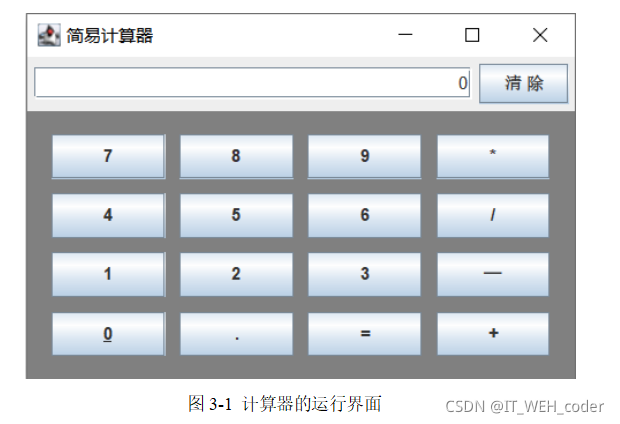
3.2测试用例
(1)清除当前输入的数据或符号,例如:计算9+10,输出结果为19。
(2)清除当前输入的数据或符号,例如:计算9-10,输出结果为-1。
(3)清除当前输入的数据或符号,例如:计算9*10,输出结果为90。
(4)清除当前输入的数据或符号,例如:计算9/10,输出结果为0.9。
3.3运行结果
(1)输入9和10,进行加法运算,如图3-2和图3-3所示。
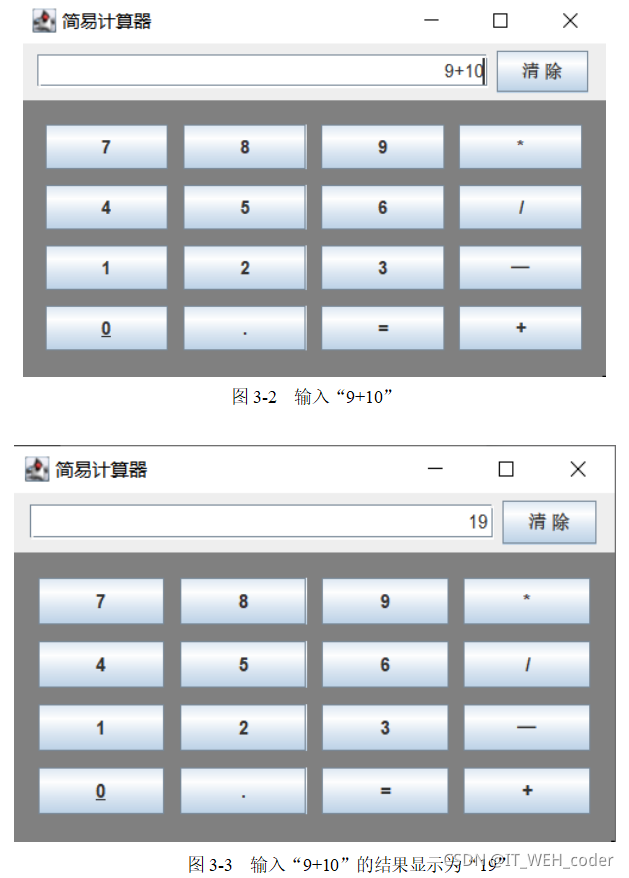
(2)输入9和10,进行减法运算,如图3-4和图3-5所示。
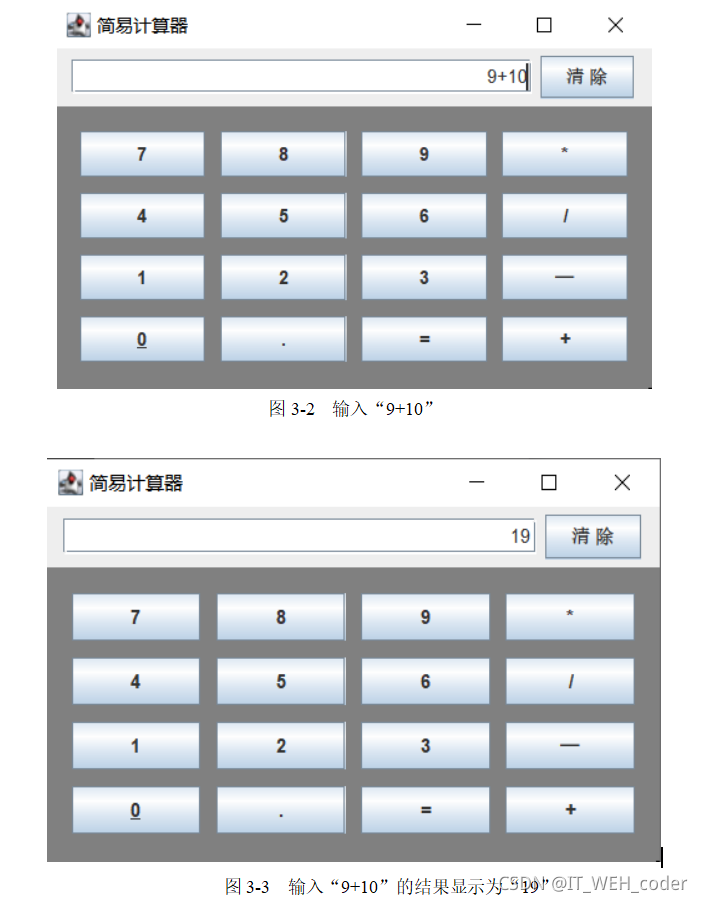
(3)输入9和10,进行乘法运算,如图3-6和图3-7所示
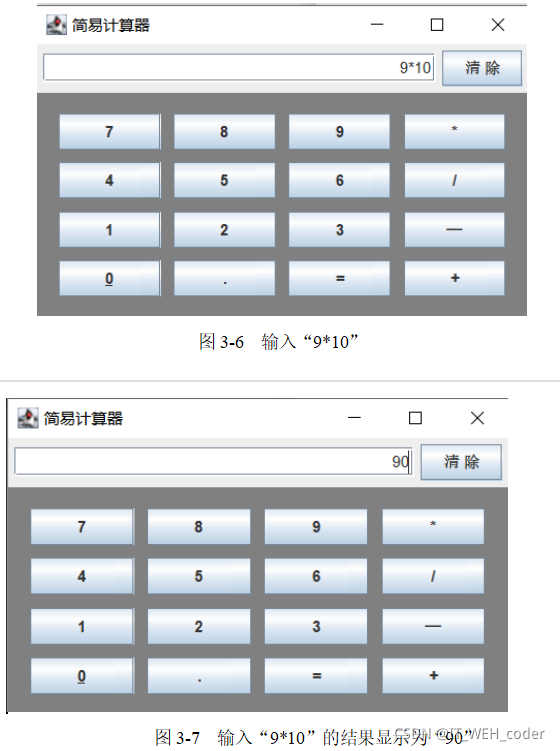
(4)输入9和10,进行除法运算,如图3-8和图3-9所示。

4.设计总结
在我看来,课程设计是培养学生综合运用所学知识,发现,提出,分析和解决实际问题,锻炼实践能力的重要环节,是对学生实际工作能力的具体训练和考察过程。随着科学技术发展的日新月异,当今计算机的应用在生活中可以说得是无处不在。
在实践中我遇到许多的问题,通过网上的交流,和同学的帮助,最终我成功的完成了这次课程设计。从中我充分理解了Java面对对象的特性,并体会到Java与C语言的不同之处。只有多动手,经常编写程序,才能发现我们学习上的漏洞和自己的不足,并在实践中解决这些问题,不断提高自己转化知识的能力。通过这次课程设计使我懂得了理论与实际相结合是很重要的,单纯理论知识是远远不够的,只有把所学的理论知识与实践相结合起来,从理论中得出结论,才能真正为社会服务,从而提高自己的实际动手能力和独立思考的能力。这次编写的程序大部分是通过调用各包中的方法来实现的,这也让我充分理解了包和类之间的关系。
由于这次编写的程序相对比较复杂,会遇到很多小问题,比如说:如何保存输入的数字和下一个数进行加、减、乘、除运算。此次课程设计让我们更了解熟悉Java中的图形用户界面和它的编程方式。在完成课题的过程中,翻阅了很多关于Java语言开发的书籍,不断地充实了自己,学习到了很多以前没有学习到的知识,收获很大。Java 计算器设计使得我们对所学的专业课有了更为深刻的认识,使得知识得到了巩固和提高。
通过编写这个相对复杂的程序,让我认识解决实际问题前应现建立模型,再通过建立的模型使问题简单化,从而解决问题。
今后,我将会继续前进;我相信,只要有信心,人永远不会挫败!
附录:简易计算器源代码
package cn;
import java.util.*;
import java.awt.*;
import javax.swing.*;
import javax.script.*;
import java.awt.event.*;
import java.math.BigDecimal;
import java.awt.event.ActionEvent;
import java.awt.event.ActionListener;
/*创建主类E_calculator*/
public class E_calculator {
JButton st; // st的作用类似于寄存器
/* 以下i_1至i_5为状态开关 */
int i_1 = 1;
int i_2 = 1; // 开关2用于记录符号键的次数
int i_3 = 1; // 开关3用于标识 str1 是否可以被清 0
int i_4 = 1; // 开关4用于标识 str2 是否可以被清 0
int i_5 = 1; // 开关5用于控制小数点可否被录入
String str1 = "0"; // 操作数1,为了程序的安全,初值设置为0
String str2 = "0"; // 操作数2
String signal = "+"; // 运算符
String result = ""; // 运算结果
Vector vt = new Vector(20, 20);
// 创建一个 JFrame 对象并初始化
JFrame frame = new JFrame("简易计算器");
// JTextField用于显示操作和计算结果的文本框
JTextField TextField = new JTextField(result, 30);
JButton clear_Button = new JButton("清 除"); // 清除按钮
/* 数字键0到9 */
JButton button0 = new JButton("0");
JButton button1 = new JButton("1");
JButton button2 = new JButton("2");
JButton button3 = new JButton("3");
JButton button4 = new JButton("4");
JButton button5 = new JButton("5");
JButton button6 = new JButton("6");
JButton button7 = new JButton("7");
JButton button8 = new JButton("8");
JButton button9 = new JButton("9");
// 计算命令按钮,加减乘除以及小数点等
JButton button_jia = new JButton("+");
JButton button_jian = new JButton("—");
JButton button_cheng = new JButton("*");
JButton button_chu = new JButton("/");
JButton button_dy = new JButton("=");
JButton button_Dian = new JButton(".");
//创建E_calculator()方法中编写数字键的响应逻辑
public E_calculator() {
button0.setMnemonic(KeyEvent.VK_0);
TextField.setHorizontalAlignment(JTextField.RIGHT);
JPanel panel = new JPanel();// 创建一个 Jpanel 对象并初始化
// 设置该容器的布局为四行四列,边距为10像素
panel.setLayout(new GridLayout(4, 4, 10, 10));
panel.setSize(500, 800);
panel.setBackground(Color.gray); // 设置背景颜色为灰色
/* 将用于计算的按钮添加到容器内 */
panel.add(button7);
panel.add(button8);
panel.add(button9);
panel.add(button_cheng);
panel.add(button4);
panel.add(button5);
panel.add(button6);
panel.add(button_chu);
panel.add(button1);
panel.add(button2);
panel.add(button3);
panel.add(button_jian);
panel.add(button0);
panel.add(button_Dian);
panel.add(button_dy);
panel.add(button_jia);
// 设置panel对象的边距为16
panel.setBorder(BorderFactory.createEmptyBorder(16, 16, 16, 16)); JPanel panel2 = new JPanel(); // 按照同样的方式设置第二个JPanel
panel2.add(TextField, BorderLayout.WEST);
panel2.add(clear_Button, BorderLayout.EAST);
frame.setLocation(400, 200); // 设置主窗口出现在屏幕上的位置
frame.setResizable(true); // 设置窗体可以调大小
frame.getContentPane().setLayout(new BorderLayout());
// 窗体中可以放置 JPanel,这里我们将面板panel和面板panel2让如窗体
frame.getContentPane().add(panel2, BorderLayout.NORTH);
frame.getContentPane().add(panel, BorderLayout.CENTER);
frame.pack();
frame.setVisible(true);
/* Listener类中编写的是数字键的响应逻辑*/
class Listener implements ActionListener {
public void actionPerformed(ActionEvent test) {
String ss = ((JButton) test.getSource()).getText();
st = (JButton) test.getSource();
vt.add(st);
if (i_1 == 1) {
if (i_3 == 1) {
str1 = "";
i_5 = 1;
}
str1 = str1 + ss;
i_3 = i_3 + 1;
TextField.setText(str1);
} else if (i_1 == 2) {
if (i_4 == 1) {
str2 = "";
i_5 = 1;
}
str2 = str2 + ss;
i_4 = i_4 + 



